CLIP STUDIO PAINTの各種ブラシには質感を付与することが可能なので、
[ウィンドウ]メニュー→[サブツール詳細]を選択し、[紙質]を変更した場合に
ご希望通りの描画になるかご確認ください。
下図は紙質をデフォルト収録されている[粗目]に設定にしたものですが、
紙質を別のものにしたり、紙質濃度や拡大率を変えるなどして
描き味を調整することが可能です。
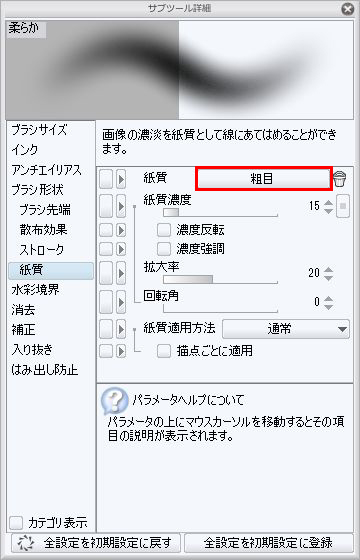
上記をお試しいただけますと幸いです。
よろしくお願いいたします。
CLIP STUDIO PAINTの要望・不具合ボード
|
ツール
エアブラシに 「ノイズ」 パラメータを追加希望 |
|
|
エアブラシツールのツールプロパティに、「ノイズ」 パラメータの追加を希望します。 内容は、現在のように 「均一/滑らかな」描画ではなく、「ノイズ/小さなムラ」 を付加するもので、 有/無の選択のほか、効果の強度を調整できるのが望ましいです。 理由は、現在のエアブラシでは、グラデーションが良くも悪くも、なめらか過ぎて、無機質な 仕上がりになってしまう為です。 これに対して、例えば Painterのエアブラシの場合、適度なノイズ感が付加されており、自然な 仕上がりになります。 ぜひよろしくご検討をお願いします。 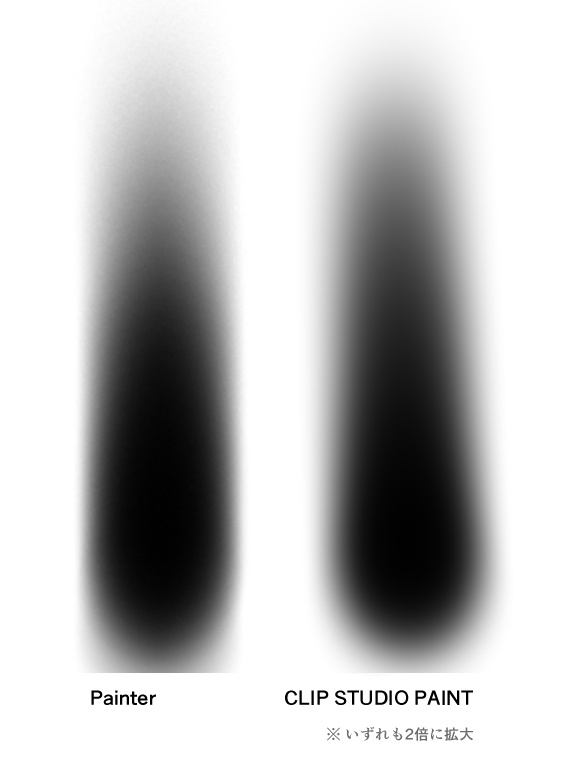 【追記】 将来的には、「色混ぜ」や「ぼかし」ツールにも、同様のパラメータがあると、助かります。 ------------------------------------------------------------ |
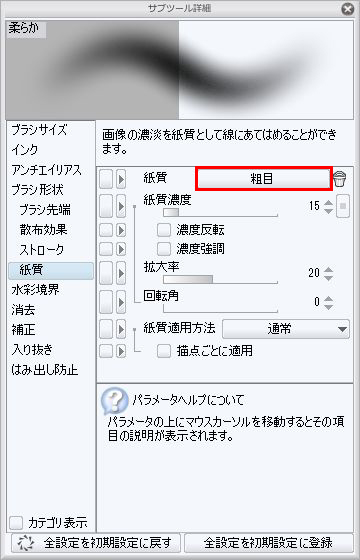
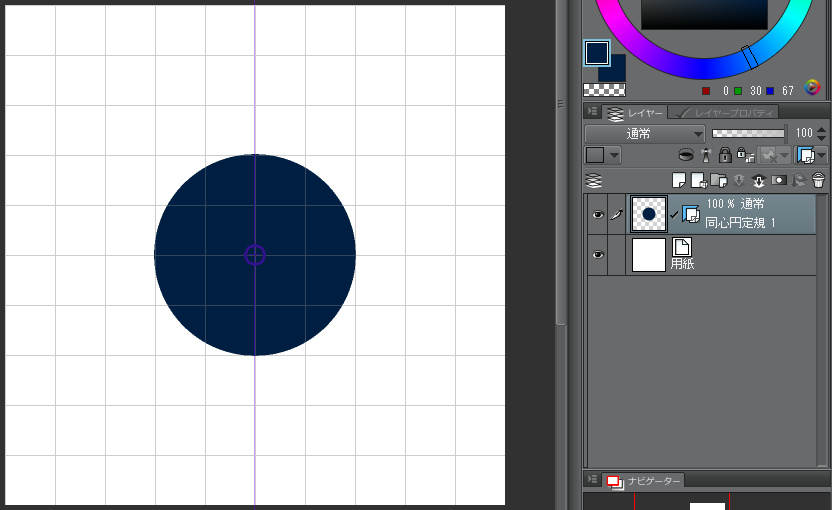
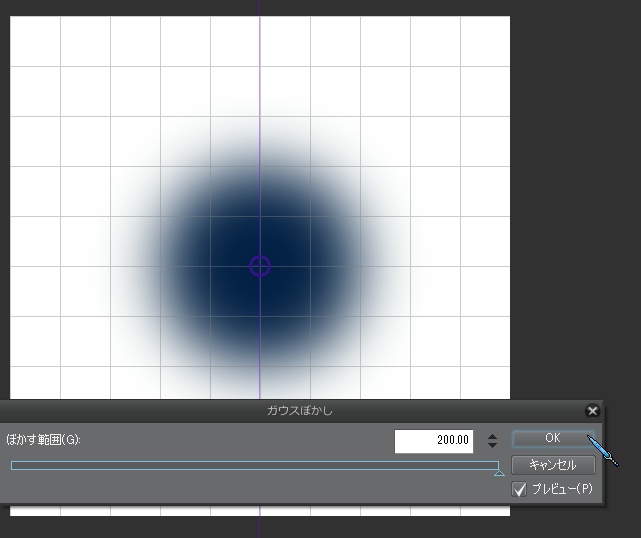

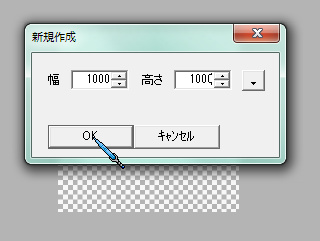
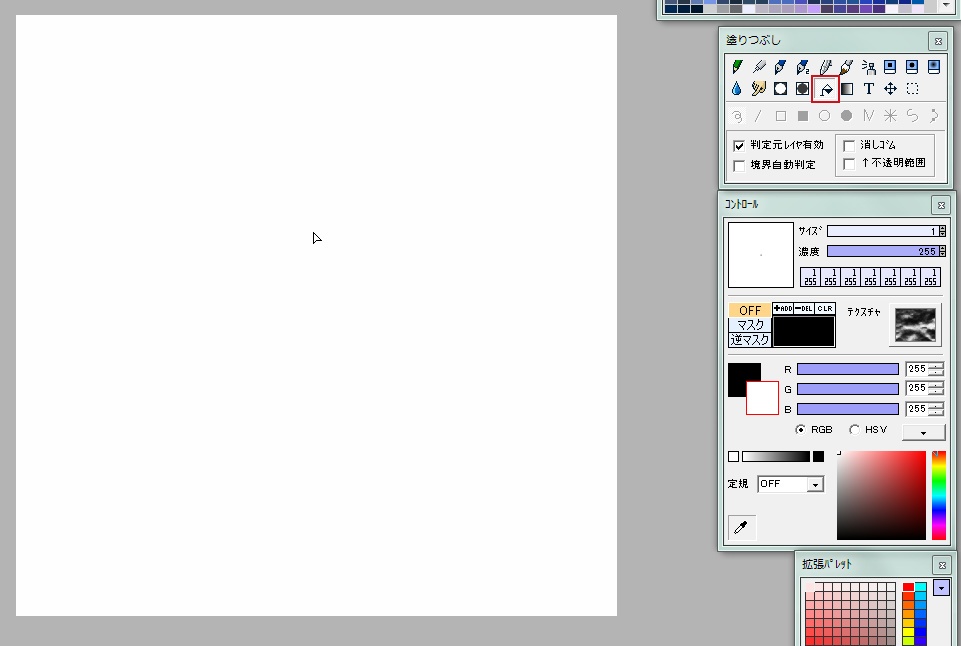
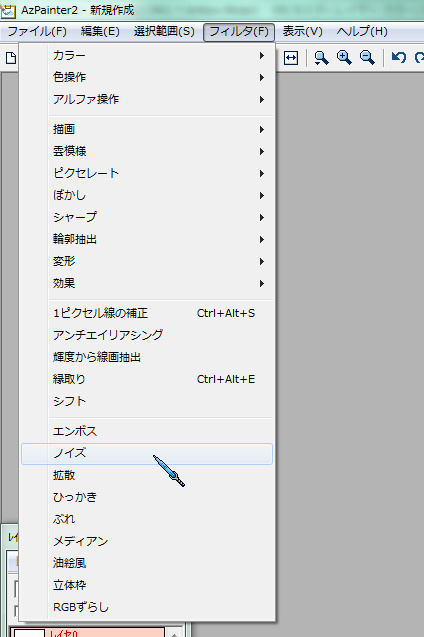
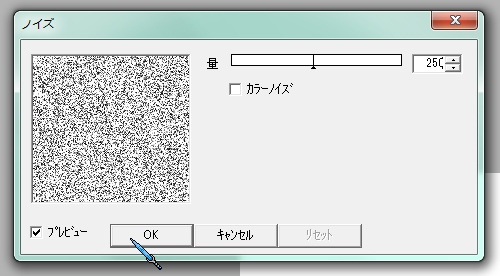
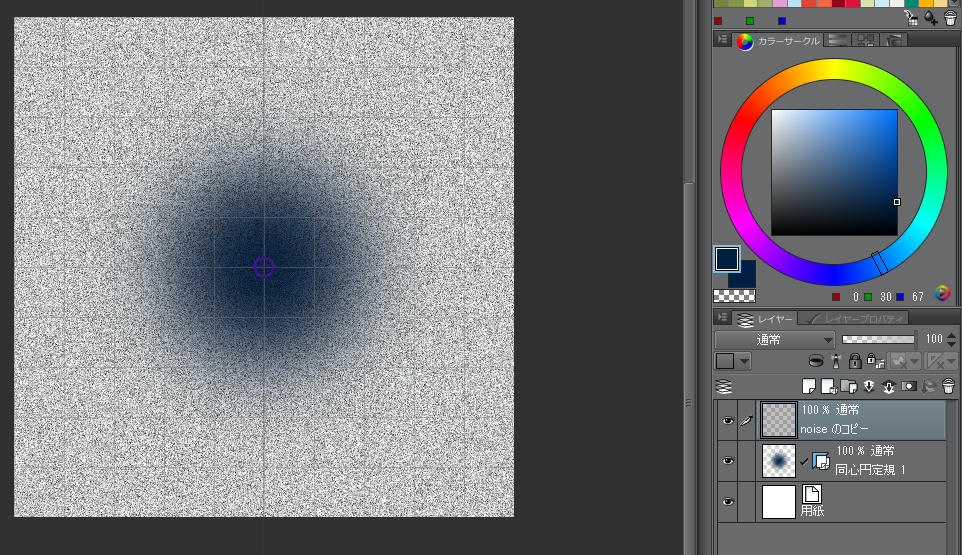
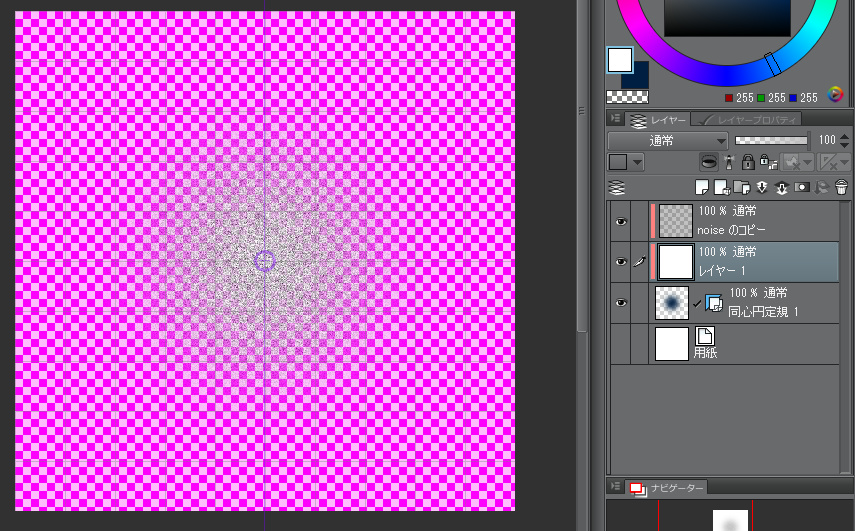
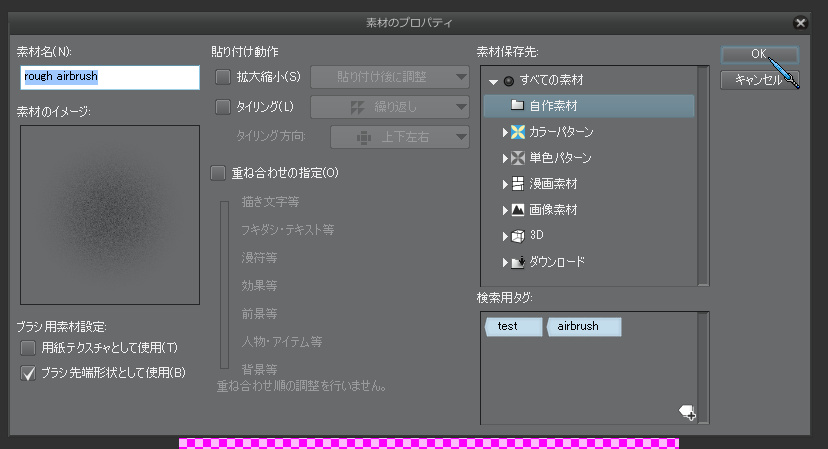
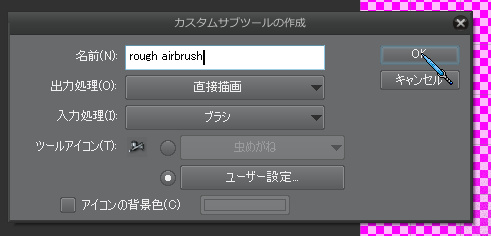
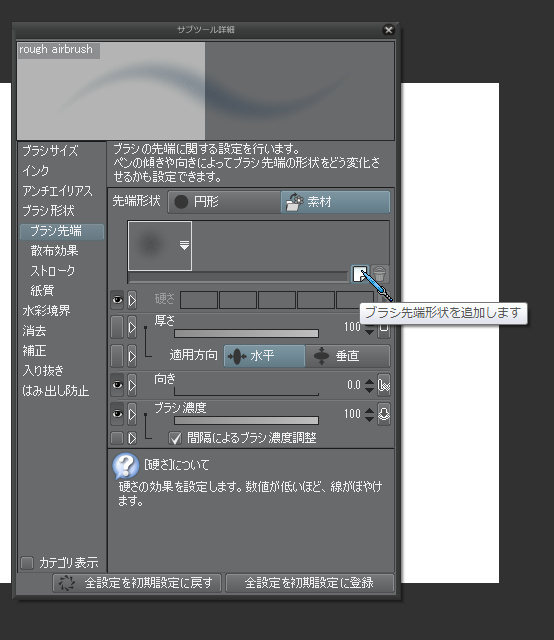
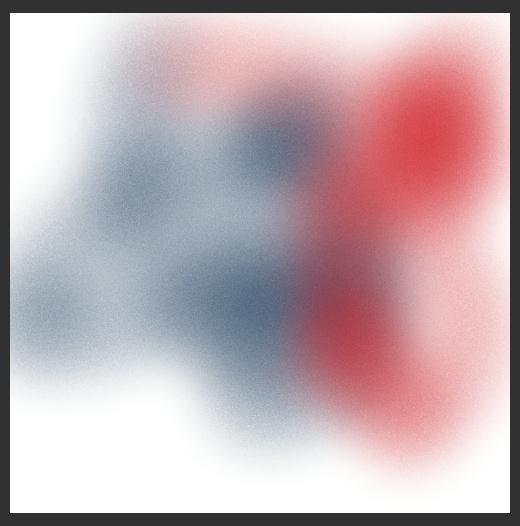
2019年11月28日に本サービスの投稿受付は終了いたしました。「CLIP STUDIO SUPPORT」をご利用ください。